아이고, 컴퓨터가 왜 이렇게 느려터졌지? 😭 이런 생각 해보신 분들 많으시죠? 저도 얼마 전까지만 해도 노트북이 영 힘을 못 써서 스트레스가 이만저만이 아니었어요.
뭘 하려고 해도 렉 걸리고, 이유 모를 오류까지 뜨면 정말 한숨만 나오잖아요. 이럴 때 가장 먼저 떠오르는 해결책이 바로 ‘포맷’인데, 막상 하려면 너무 어렵고 복잡할 것 같아서 망설이는 분들이 정말 많더라고요. 특히 윈도우 11 로 넘어오면서 포맷이나 초기화가 더 복잡해진 건 아닐까 걱정하시는 분들도 계실 텐데요, 제가 직접 겪어보니 생각보다 훨씬 간단하고 편리한 기능들이 많아졌더라고요.
옛날처럼 USB 만들고 부팅 설정 바꾸고 하는 번거로운 과정 없이, 클릭 몇 번만으로 새 컴퓨터처럼 쌩쌩하게 만들 수 있답니다. 내 소중한 자료는 지키면서 윈도우만 깔끔하게 다시 설치하는 방법부터, 완전히 초기 상태로 되돌리는 공장 초기화까지, 여러분의 PC를 다시 한번 환골탈태 시켜줄 모든 꿀팁을 지금부터 확실히 알려드릴게요!
윈도우 11, 버벅거리는 내 PC를 새롭게 만드는 첫걸음!

이제는 클릭 몇 번으로 OK! 간편해진 초기화의 매력
아이고, 제 노트북이 한동안 정말 느려터져서 답답해 죽는 줄 알았어요. 😫 마우스 클릭 한 번 하려면 한참을 기다려야 하고, 프로그램 몇 개 켜면 바로 뻗어버리니 도저히 일을 할 수가 없겠더라고요. 이럴 때마다 ‘아, 포맷해야 하는데…’ 하는 생각이 머릿속을 맴돌지만, 막상 시도하려고 하면 왠지 모르게 엄청나게 복잡하고 어려운 일처럼 느껴지잖아요?
예전 윈도우 버전에서는 정말 각 잡고 USB 만들고, 부팅 순서 바꾸고, 드라이버 일일이 설치하고… 생각만 해도 머리가 지끈거렸죠. 그런데 윈도우 11 로 넘어오면서 상황이 180 도 달라졌다는 사실, 알고 계셨나요?
제가 직접 경험해보니, 이제는 몇 번의 클릭만으로도 노트북을 새것처럼 만들 수 있더라고요! 별도의 설치 미디어를 준비할 필요도 없고, 복잡한 설정 변경 없이 윈도우 자체 내에 있는 초기화 기능을 활용하면 정말 놀랍도록 간편하게 모든 문제를 해결할 수 있답니다. 마치 스마트폰을 공장 초기화하듯이, 내 PC도 전문가의 도움 없이도 혼자서 척척 새 생명을 불어넣어 줄 수 있으니, 여러분도 이젠 두려워하지 마세요!
윈도우 11 초기화, 왜 이렇게 쉽고 간편해졌을까?
저도 처음에는 반신반의했어요. ‘과연 이렇게 쉽다고? 뭔가 놓치는 게 있는 거 아닐까?’ 하는 의심이 들었죠.
하지만 실제로 해보니 정말 신세계였습니다. 윈도우 11 은 사용자 편의성에 초점을 맞춰 초기화 및 재설치 과정을 대폭 간소화했더라고요. 예전에는 운영체제 재설치 자체가 전문적인 영역처럼 느껴졌다면, 이제는 일반 사용자들도 손쉽게 접근할 수 있도록 설계된 거죠.
특히 제조사에서 제공하는 복구 솔루션이 없더라도 윈도우 자체 기능만으로 충분히 깔끔하게 정리가 가능하니, 어떤 브랜드의 노트북이나 데스크탑을 사용하든 걱정할 필요가 없어요. 게다가 클라우드 다운로드 옵션이 추가되면서, 혹시 모를 로컬 파일 손상이나 USB 부팅 디스크 문제 같은 것에 구애받지 않고 언제든지 최신 버전의 윈도우를 다시 설치할 수 있게 되었어요.
이 모든 과정이 몇 단계의 질문과 선택만으로 진행되니, 컴퓨터에 대해 잘 모르는 분들도 충분히 따라 할 수 있을 거예요. 저처럼 컴퓨터 앞에서 한숨 쉬던 분들이라면 이 초기화 기능이 얼마나 고마운지 절실히 느끼실 겁니다.
내게 꼭 맞는 방법 찾기! 포맷 vs 초기화, 어떤 차이가 있을까요?
‘모든 파일 유지’와 ‘모든 항목 제거’, 현명한 선택은?
많은 분들이 ‘포맷’과 ‘초기화’를 똑같은 의미로 생각하시더라고요. 물론 결과적으로 PC를 깨끗하게 만든다는 점에서는 비슷하지만, 세부적으로 들어가면 목적과 과정에서 중요한 차이가 있답니다. 윈도우 11 초기화 기능은 크게 두 가지 옵션을 제공해요.
하나는 ‘내 파일 유지’ 옵션이고, 다른 하나는 ‘모든 항목 제거’ 옵션이죠. ‘내 파일 유지’는 여러분의 개인 파일(문서, 사진, 영상 등)은 그대로 둔 채 윈도우 시스템 파일과 설치된 앱만 초기 상태로 되돌리는 방식이에요. 마치 집을 리모델링하는데 가구는 그대로 두고 벽지나 바닥만 새로 바꾸는 것과 비슷하다고 할까요?
이 방법은 PC 속도가 느려지거나 오류가 잦을 때, 하지만 내 소중한 자료를 일일이 백업하기 귀찮거나 시간이 없을 때 아주 유용합니다. 반면에 ‘모든 항목 제거’ 옵션은 말 그대로 C 드라이브에 있는 모든 것을 깨끗하게 지우고 윈도우를 새로 설치하는 방식이에요. 공장 출고 상태로 되돌리는 것과 가장 비슷하죠.
PC를 완전히 새롭게 만들고 싶거나, 다른 사람에게 팔거나 줄 때 보안상 완벽하게 데이터를 삭제하고 싶을 때 선택하는 것이 좋습니다.
새것처럼! 완벽한 클린 설치를 위한 ‘모든 항목 제거’
저는 개인적으로 PC에 문제가 생겼을 때 ‘모든 항목 제거’를 선택하는 편이에요. 왜냐하면 ‘내 파일 유지’ 옵션으로 초기화해도 간혹 기존에 있던 엉킨 설정이나 찌꺼기 파일들 때문에 문제가 완전히 해결되지 않는 경우를 겪었거든요. 이왕 하는 김에 아예 깨끗하게 밀어버리고 싶다는 마음이랄까요?
특히 PC 속도가 정말 답이 없을 정도로 느려졌거나, 정체 모를 악성코드가 의심될 때는 ‘모든 항목 제거’를 통해 윈도우를 클린 설치하는 것이 훨씬 효과적이었습니다. 이 옵션을 선택하면 모든 데이터가 사라지므로 반드시 중요한 자료들은 미리 백업해두어야 한다는 점, 잊지 마세요!
이 과정은 마치 오랫동안 묵은 때를 시원하게 벗겨내는 것과 같아서, 초기화 후에는 정말 새 PC를 사용하는 듯한 쾌적함을 느낄 수 있어요. 불필요한 프로그램이나 레지스트리 찌꺼기 없이 오직 윈도우와 필요한 드라이버만 깔끔하게 설치되니, 부팅 속도부터 프로그램 실행 속도까지 모든 면에서 확연한 차이를 경험하실 수 있을 겁니다.
소중한 내 자료, 안전하게 지키는 백업 노하우 대방출!
백업은 선택이 아닌 필수! 후회 없는 데이터 보호 전략
여러분, 포맷이나 초기화를 결정하셨다면 가장 먼저 해야 할 일이 뭔지 아시나요? 바로 ‘백업’입니다! 아무리 초기화 기능이 편리해졌다고 해도, 중요한 파일들을 미리 옮겨두지 않으면 한순간에 소중한 추억이나 작업 결과물이 날아갈 수 있어요.
제가 예전에 멋모르고 ‘내 파일 유지’ 옵션을 믿었다가 중요한 프로젝트 자료가 엉뚱하게 날아간 경험이 있거든요. 그때의 그 당황스러움과 절망감은 정말 말로 다 할 수 없었습니다. 그 이후로는 무조건 백업을 생활화하게 되었죠.
백업은 선택이 아니라 필수라는 걸 뼈저리게 느꼈달까요? 특히 ‘모든 항목 제거’ 옵션을 선택할 예정이라면 더더욱 백업은 필수 중의 필수입니다. 외장하드, USB 메모리, 클라우드 서비스 등 요즘은 백업할 수 있는 방법도 정말 다양해요.
자신의 상황에 맞춰 가장 편리하고 안전한 방법을 선택하면 됩니다. 중요한 건 ‘귀찮더라도 꼭 해야 한다’는 마음가짐이에요. 백업하는 데 들이는 몇십 분이 나중에 후회할 일을 막아줄 겁니다.
클라우드부터 외장하드까지, 똑똑하게 백업하기
저는 주로 클라우드 서비스와 외장하드를 병행해서 백업하고 있어요. 실시간으로 자주 바뀌는 문서 파일 같은 경우는 OneDrive 나 Google Drive 같은 클라우드에 동기화해두면 언제 어디서든 접근할 수 있고, 만약의 사태에도 자동으로 백업되니 정말 편리하더라고요.
특히 클라우드는 인터넷만 되면 어디서든 접속 가능해서, 갑자기 다른 PC에서 작업을 이어가야 할 때도 유용하죠. 사진이나 영상처럼 용량이 큰 파일들은 주로 외장하드에 보관하는 편이에요. 한번 백업해두면 인터넷 연결 없이도 언제든 열어볼 수 있고, 대용량 파일 이동도 빠르니까요.
백업할 때는 C 드라이브에 있는 ‘내 문서’, ‘사진’, ‘동영상’, ‘다운로드’ 폴더 등을 중심으로 꼼꼼하게 확인하는 것이 중요합니다. 바탕화면에 저장된 파일들도 놓치기 쉬우니 꼭 확인하세요! 그리고 가능하면 백업한 파일들을 여러 곳에 분산해서 보관하는 ‘다중 백업’ 전략을 사용하는 것도 좋은 방법입니다.
하나의 백업 장치가 고장 나더라도 다른 곳에 사본이 있으니 훨씬 안심할 수 있겠죠?
윈도우 11 초기화, 따라만 하면 끝! 상세 가이드
초기화 메뉴 찾기부터 옵션 선택까지 완벽하게!
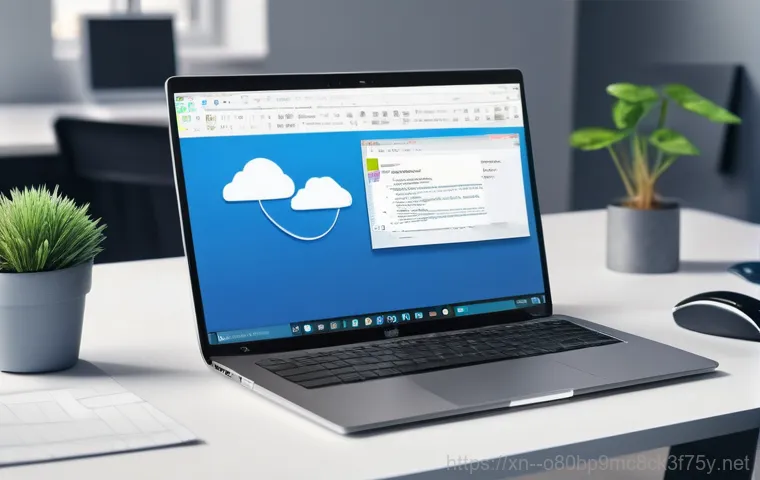
자, 이제 백업까지 완벽하게 마쳤으니 본격적으로 윈도우 11 초기화를 시작해볼까요? 생각보다 훨씬 간단해서 놀라실 거예요. 먼저 ‘시작’ 버튼을 누른 후 ‘설정’으로 들어가세요.
설정 창이 열리면 왼쪽 메뉴에서 ‘Windows 업데이트’를 클릭하고, 이어서 오른쪽에 보이는 ‘고급 옵션’을 선택합니다. 고급 옵션 페이지를 조금 아래로 내려보면 ‘복구’라는 항목이 보일 거예요. 이 ‘복구’를 클릭하면 드디어 우리가 찾던 ‘PC 초기화’ 버튼을 만날 수 있답니다!
여기서부터는 여러분의 선택에 따라 과정이 조금 달라져요. 아까 설명드린 대로 ‘내 파일 유지’와 ‘모든 항목 제거’ 중 하나를 선택하면 됩니다. 대부분의 경우, PC의 성능 저하를 해결하고 싶다면 ‘모든 항목 제거’를 선택하는 것이 더 깨끗한 결과를 가져다줄 거예요.
저는 PC를 완전히 새것처럼 만들고 싶어서 늘 ‘모든 항목 제거’를 선택한답니다.
클라우드 다운로드 vs 로컬 다시 설치, 어떤 걸 선택할까?
‘모든 항목 제거’를 선택하면 그다음으로 ‘Windows 를 다시 설치하는 방법’을 선택해야 해요. 여기서 ‘클라우드 다운로드’와 ‘로컬 다시 설치’라는 두 가지 옵션이 나옵니다. ‘클라우드 다운로드’는 말 그대로 인터넷을 통해 마이크로소프트 서버에서 윈도우 11 설치 파일을 새로 다운로드하여 설치하는 방식이에요.
이 방법은 보통 최신 버전의 윈도우를 설치해주고, 혹시 모를 로컬 파일 손상 문제도 걱정할 필요가 없다는 장점이 있습니다. 다만, 인터넷 환경이 좋지 않거나 데이터 사용량에 제한이 있다면 조금 부담스러울 수 있어요. 반면에 ‘로컬 다시 설치’는 현재 PC에 저장되어 있는 윈도우 설치 파일을 활용하여 재설치하는 방식입니다.
인터넷 연결이 불안정하거나 데이터가 부족할 때 유용하지만, 만약 현재 PC에 저장된 설치 파일에 문제가 있다면 초기화 후에도 오류가 발생할 가능성이 있습니다. 저는 개인적으로 안정적인 인터넷 환경이라면 ‘클라우드 다운로드’를 선호하는 편이에요. 최신 버전을 깔끔하게 받을 수 있다는 점에서 더 안심이 되거든요.
이제 모든 준비가 끝났으니 ‘다음’ 버튼을 누르고 초기화를 시작하시면 됩니다. 잠시 기다리면 PC가 자동으로 재부팅되고, 윈도우가 스스로 모든 과정을 처리해줄 거예요.
포맷과 초기화의 차이점 한눈에 비교하기
| 구분 | PC 초기화 (내 파일 유지) | PC 초기화 (모든 항목 제거) | 포맷 (USB 설치) |
|---|---|---|---|
| 목적 | 시스템 파일 및 앱 초기화, 개인 파일 보존 | 운영체제 및 모든 데이터 완전 삭제, 공장 초기화 | 하드 드라이브 완전 초기화 후 운영체제 클린 설치 |
| 데이터 보존 여부 | 개인 파일 보존, 앱 및 설정 삭제 | 모든 데이터 삭제 | 모든 데이터 삭제 |
| 난이도 | 쉬움 (클릭 몇 번으로 완료) | 쉬움 (클릭 몇 번으로 완료) | 중간 (USB 제작, BIOS 설정 등 필요) |
| 소요 시간 | 비교적 짧음 (파일 유지 과정 포함) | 중간 (데이터 삭제 과정 포함) | 비교적 김 (설치 미디어 준비, 수동 설치) |
| 주요 장점 | 간편하고 빠름, 데이터 백업 불필요 | 가장 깨끗한 상태로 복원, 문제 해결에 효과적 | 완벽한 클린 설치, 하드웨어 문제 해결 가능 |
| 주의사항 | 기존 문제 완전히 해결 안 될 수 있음 | 반드시 데이터 백업 필수 | 반드시 데이터 백업 필수, 드라이버 수동 설치 필요 |
초기화 후 더 쾌적하게! PC 관리 노하우까지
깔끔하게 새로 태어난 PC, 이렇게 관리하면 오래오래!
크으, 초기화가 끝나고 윈도우 11 이 새롭게 깔린 화면을 보면 정말 기분이 상쾌해요. 마치 새 PC를 선물 받은 기분이랄까요? 하지만 여기서 끝이 아닙니다!
새로워진 PC를 오랫동안 쾌적하게 사용하려면 몇 가지 관리 노하우를 알아두는 것이 좋아요. 초기화 직후에는 가장 먼저 필요한 드라이버들을 설치해야 합니다. 특히 그래픽 드라이버나 칩셋 드라이버는 제조사 홈페이지에서 최신 버전으로 다운로드하여 설치하는 것이 좋아요.
드라이버가 제대로 설치되지 않으면 하드웨어 성능을 100% 발휘할 수 없거든요. 그다음으로는 윈도우 업데이트를 진행해야 합니다. 보안 패치나 기능 개선 업데이트가 많이 있을 테니, ‘설정 > Windows 업데이트’에서 최신 상태로 유지하는 것이 중요해요.
저는 개인적으로 초기화 후에 윈도우 업데이트를 쭉 돌려놓고 다른 일을 한답니다.
불필요한 프로그램은 NO! 나만의 최적화 루틴 만들기
새롭게 태어난 PC를 다시 느리게 만들지 않으려면 평소 습관도 중요해요. 저는 초기화 후에는 꼭 필요한 프로그램만 설치하고, 불필요한 프로그램은 과감하게 삭제하는 편입니다. 특히 내가 설치하지 않았는데 저절로 깔리는 ‘번들 소프트웨어’들은 성능 저하의 주범이 될 수 있으니 꼭 확인하고 삭제해주세요.
그리고 주기적으로 ‘디스크 정리’를 해주는 것도 좋아요. ‘시작 버튼 우클릭 > 설정 > 시스템 > 저장 공간’에서 불필요한 파일을 정리할 수 있답니다. 또, 시작 프로그램 관리도 빼놓을 수 없죠.
PC 부팅 시 자동으로 실행되는 프로그램이 많으면 부팅 속도가 느려지니까요. ‘작업 관리자(Ctrl+Shift+Esc) > 시작 앱’에서 불필요한 시작 앱은 ‘사용 안 함’으로 설정해주세요. 이렇게 몇 가지만 신경 써줘도 여러분의 윈도우 11 PC는 오랫동안 빠르고 쾌적한 상태를 유지할 수 있을 겁니다.
제가 직접 해보고 효과를 본 방법들이니, 여러분도 꼭 실천해보시길 바라요!
글을마치며
오늘은 답답했던 PC를 새것처럼 만들어주는 윈도우 11 초기화 방법에 대해 저의 경험과 함께 자세히 이야기 나눠봤는데요, 어떠셨나요? 생각보다 너무 쉬워서 깜짝 놀라셨죠? 예전의 복잡하고 어렵던 포맷은 잊고, 이제는 클릭 몇 번만으로도 여러분의 PC에 새 생명을 불어넣을 수 있게 되었답니다. 하지만 무엇보다 중요한 건 소중한 자료 백업이라는 점, 절대 잊지 마시고요! 이 글이 여러분의 PC 생활을 더욱 쾌적하고 즐겁게 만드는 데 작은 도움이라도 되었기를 진심으로 바랍니다. 다음에도 더 유익하고 재미있는 IT 꿀팁으로 찾아올게요!
알아두면 쓸모 있는 정보
1. 윈도우 11 초기화 전에는 반드시 외장하드, USB 또는 클라우드 서비스 등을 활용하여 모든 중요한 개인 파일을 백업해야 해요. 특히 ‘모든 항목 제거’ 옵션을 선택할 경우 데이터가 완전히 사라지니 백업은 선택이 아닌 필수라는 점, 꼭 기억해주세요.
2. 초기화 진행 시 ‘내 파일 유지’와 ‘모든 항목 제거’ 옵션의 차이점을 명확히 이해하고, 자신의 상황에 맞는 옵션을 선택하는 것이 중요합니다. 단순히 시스템 오류 해결이 목적이라면 ‘내 파일 유지’도 괜찮지만, 완벽한 클린 설치를 원한다면 ‘모든 항목 제거’가 더 효과적입니다.
3. 윈도우 재설치 방법으로는 인터넷에서 최신 버전을 다운로드하는 ‘클라우드 다운로드’와 현재 PC의 설치 파일을 사용하는 ‘로컬 다시 설치’가 있어요. 안정적인 인터넷 환경이라면 최신 버전을 깔끔하게 받을 수 있는 ‘클라우드 다운로드’를 추천합니다.
4. 초기화 후에는 그래픽, 칩셋 등 주요 드라이버를 제조사 홈페이지에서 최신 버전으로 다운로드하여 설치하고, 윈도우 업데이트를 통해 보안 패치 및 기능 개선 사항을 적용하는 것이 좋습니다. 이는 PC의 성능을 최적화하고 안정성을 높이는 중요한 과정입니다.
5. PC를 쾌적하게 유지하려면 불필요한 시작 프로그램을 ‘사용 안 함’으로 설정하고, 주기적으로 ‘디스크 정리’를 통해 쌓이는 임시 파일들을 제거하는 습관을 들이는 것이 좋습니다. 또, 꼭 필요한 프로그램만 설치하여 시스템 자원 낭비를 최소화하는 것도 중요해요.
중요 사항 정리
사랑하는 여러분, 이제 윈도우 11 초기화가 복잡하고 어려운 일이 아니라는 걸 확실히 아셨죠? 저처럼 컴퓨터 앞에서 버벅거림 때문에 스트레스받던 날들은 이제 안녕입니다! 윈도우 11 이 제공하는 간편한 초기화 기능 덕분에 전문가의 도움 없이도 누구나 쉽고 빠르게 PC를 새것처럼 만들 수 있게 되었어요. 특히 ‘모든 항목 제거’ 옵션을 통해 완벽하게 클린 설치를 한다면, 처음 PC를 샀을 때처럼 쾌적한 속도와 안정성을 다시 경험하실 수 있을 거예요. 하지만 이 모든 과정에서 가장 중요한 건 단 한 가지! 바로 여러분의 소중한 데이터를 미리 백업하는 습관이랍니다. 이 부분만 철저히 지켜준다면, 언제든 마음 편히 PC를 초기화하고 새로운 마음으로 시작할 수 있을 거예요. 초기화 후에는 드라이버 설치와 윈도우 업데이트, 그리고 불필요한 프로그램 정리까지 잊지 마시고요. 이렇게 꾸준히 관리해주면 여러분의 PC는 언제나 최고의 컨디션을 유지할 수 있을 겁니다. 어렵다고 느껴졌던 PC 관리, 이제는 두려워 말고 즐겨보세요!
자주 묻는 질문 (FAQ) 📖
질문: 윈도우 11 초기화와 포맷, 뭐가 다르고, 뭘 선택해야 하나요?
답변: 많은 분들이 초기화랑 포맷을 같은 거라고 생각하시는데, 사실 조금 달라요! 제 경험상 가장 큰 차이는 ‘기존 파일 유지 여부’와 ‘윈도우 재설치 방식’에 있답니다. 먼저 ‘초기화’는 윈도우 11 자체에 내장된 기능으로, 컴퓨터를 공장 출고 상태나 특정 시점으로 되돌리는 거예요.
이때 가장 좋은 점은 ‘내 파일 유지’ 옵션을 선택할 수 있다는 거죠! 중요한 사진이나 문서가 있다면 이 옵션을 선택해서 윈도우만 깔끔하게 다시 설치할 수 있어요. 물론 ‘모든 파일 제거’ 옵션으로 완전히 깨끗하게 만들 수도 있고요.
윈도우는 지워지지 않고 다시 설치되기 때문에 따로 설치 USB 같은 게 필요 없고, 몇 번의 클릭만으로 손쉽게 진행돼요. 제가 직접 해보니 정말 마우스 몇 번만 누르면 알아서 척척 진행되더라고요. 반면에 ‘포맷’은 하드디스크나 SSD 같은 저장 공간 자체를 완전히 지우고 파티션을 새로 만드는 걸 말해요.
이건 보통 윈도우 운영체제를 새로 설치할 때 하는 방식인데, 이렇게 하면 컴퓨터에 있던 모든 데이터가 싹 다 사라져요. 그래서 포맷을 하게 되면 윈도우도 새로 깔아줘야 한답니다. 보통 USB에 윈도우 설치 파일을 담아서 부팅해서 진행하죠.
완전히 새 컴퓨터처럼 만들고 싶거나, 윈도우 자체에 문제가 심각해서 초기화로 해결이 안 될 때 주로 사용해요. 결론적으로, 컴퓨터가 느려지거나 오류가 생겼는데 내 파일을 유지하고 싶고 간편하게 해결하고 싶다면 ‘초기화’를 추천해요. 하지만 컴퓨터를 완전히 깨끗하게 만들고 싶고, 윈도우도 완전히 새로 깔고 싶다면 ‘포맷’이 더 적합하답니다.
물론 포맷을 할 때는 중요한 자료는 꼭 백업해야 한다는 점, 잊지 마세요!
질문: 윈도우 11 초기화, 정말 컴퓨터 잘 몰라도 혼자 할 수 있나요? 필요한 준비물은 없나요?
답변: 네! 제가 단언컨대 말씀드리지만, 윈도우 11 초기화는 컴퓨터를 잘 모르시는 분들도 충분히 혼자 하실 수 있어요! 저도 처음엔 막연하게 어렵게만 느껴졌는데, 직접 해보니 세상에, 이렇게 쉬울 수가 없더라고요.
마치 스마트폰 공장 초기화하는 것만큼이나 간단했어요. 특별한 준비물은 전혀 필요 없답니다! 윈도우 11 자체에 내장된 기능이기 때문에 설치 USB를 따로 만들 필요도 없고, 복잡한 부팅 설정을 건드릴 일도 없어요.
그저 윈도우 설정 메뉴에서 몇 번 클릭만 하면 끝이에요. 제가 직접 해본 과정을 간략히 알려드리자면, ‘시작’ 버튼을 누르고 ‘설정’으로 들어간 다음, ‘Windows 업데이트’ 메뉴에서 ‘복구’를 찾으세요. 그리고 ‘PC 초기화’ 버튼을 누르면 끝이에요!
이때 ‘내 파일 유지’와 ‘모든 항목 제거’ 옵션 중에서 원하는 걸 선택하고, 클라우드 다운로드나 로컬 재설치 방식 등을 선택하면 되는데, 대부분은 기본 설정으로 진행해도 무방하답니다. 그 다음부터는 컴퓨터가 알아서 재부팅되고 윈도우 재설치 과정을 진행해줘요. 전 과정이 자동이라 정말 편리하죠.
다만, 한 가지 주의할 점이 있다면, 초기화가 진행되는 동안 예기치 않게 전원이 꺼지지 않도록 노트북은 충전기를 연결해두고, 데스크톱은 안정적인 전원 공급을 확인하는 게 좋아요. 혹시 중간에 꺼지면 문제가 생길 수도 있으니까요! 이렇게 간단한 초기화만으로도 컴퓨터가 정말 새것처럼 빨라지는 걸 느낄 수 있을 거예요.
질문: 노트북을 초기화하거나 포맷하고 나면 윈도우 정품 인증은 어떻게 되는지 궁금해요!
답변: 이 질문 정말 많이들 물어보시더라고요! 저도 처음엔 ‘초기화나 포맷하면 윈도우 정품 인증이 날아가는 거 아냐?’ 하고 엄청 걱정했어요. 그런데 결론부터 말씀드리자면, 윈도우 11 의 경우 대부분은 걱정 안 하셔도 된답니다!
특히 윈도우 11 ‘초기화’ 기능을 사용하셨다면, 기존에 정품 인증이 되어 있던 윈도우가 다시 설치되기 때문에 자동으로 정품 인증이 복구되는 경우가 대부분이에요. 따로 시리얼 키를 입력하거나 인증 과정을 거치지 않아도 인터넷에 연결되면 자동으로 인증이 완료되는 거죠. 제 노트북도 윈도우 10 에서 11 으로 무료 업그레이드한 상태였는데, 초기화하고 나니 별다른 조치 없이 바로 정품 인증이 유지되더라고요.
이 점이 정말 편리했어요. 만약 ‘포맷’을 하고 윈도우 11 을 완전히 새로 설치하는 경우라도 너무 걱정 마세요. 요즘 대부분의 컴퓨터는 메인보드에 윈도우 정품 인증 정보가 저장되어 있어서, 윈도우 11 을 새로 설치하고 인터넷에 연결하면 자동으로 정품 인증이 되는 경우가 많아요.
특히 브랜드 PC나 노트북을 구매하셨다면 거의 100% 이렇게 될 거예요. 혹시라도 자동으로 인증이 안 된다면, 윈도우 10 에서 11 로 무료 업그레이드하셨던 분들은 윈도우 10 정품 키를 입력해보시거나, 마이크로소프트 계정에 인증 정보가 연결되어 있는지 확인해 볼 수 있답니다.
정말 만약의 경우를 대비해서 윈도우 키를 미리 확인해두는 것도 좋은 방법이겠죠! 하지만 대부분은 이렇게 쉬운 방법으로 정품 인증이 유지되니 크게 걱정하지 마시고, 쾌적한 윈도우 11 환경을 마음껏 즐겨보세요!
